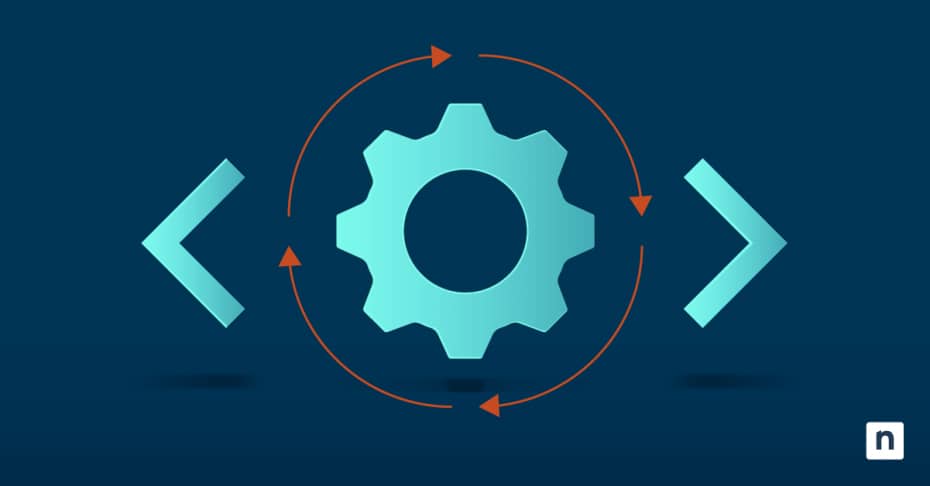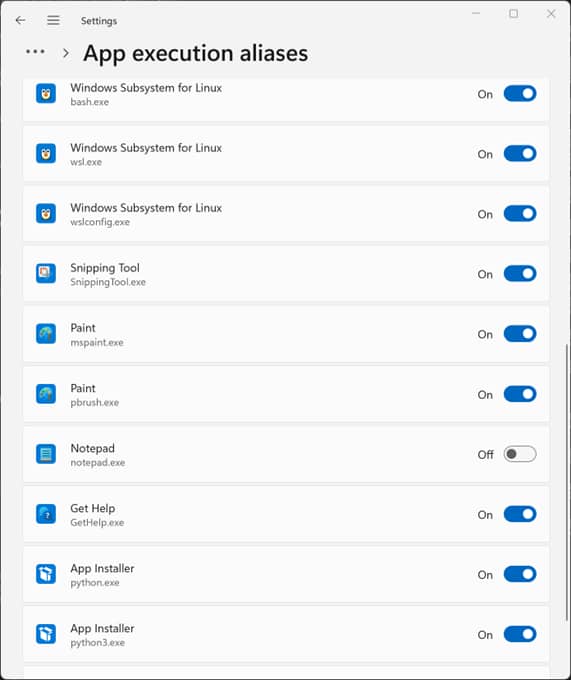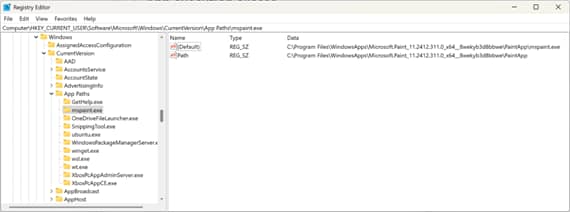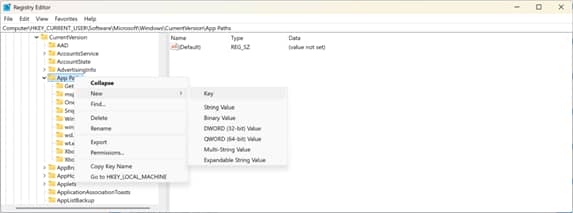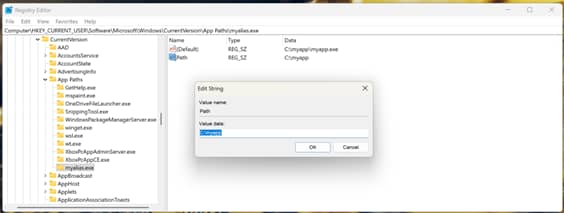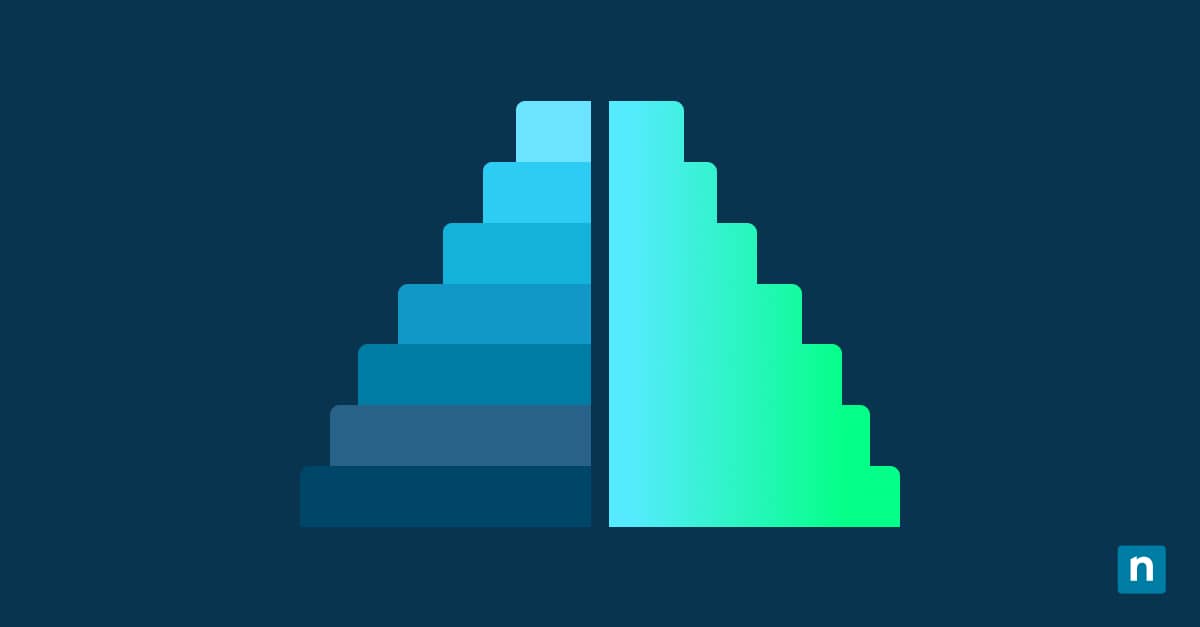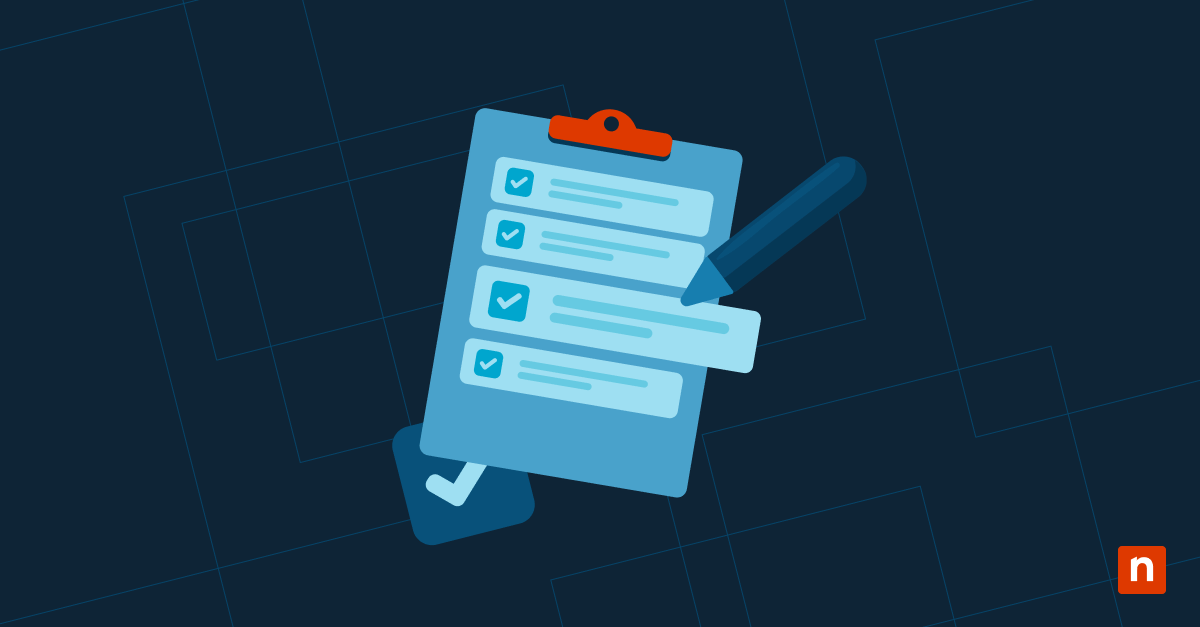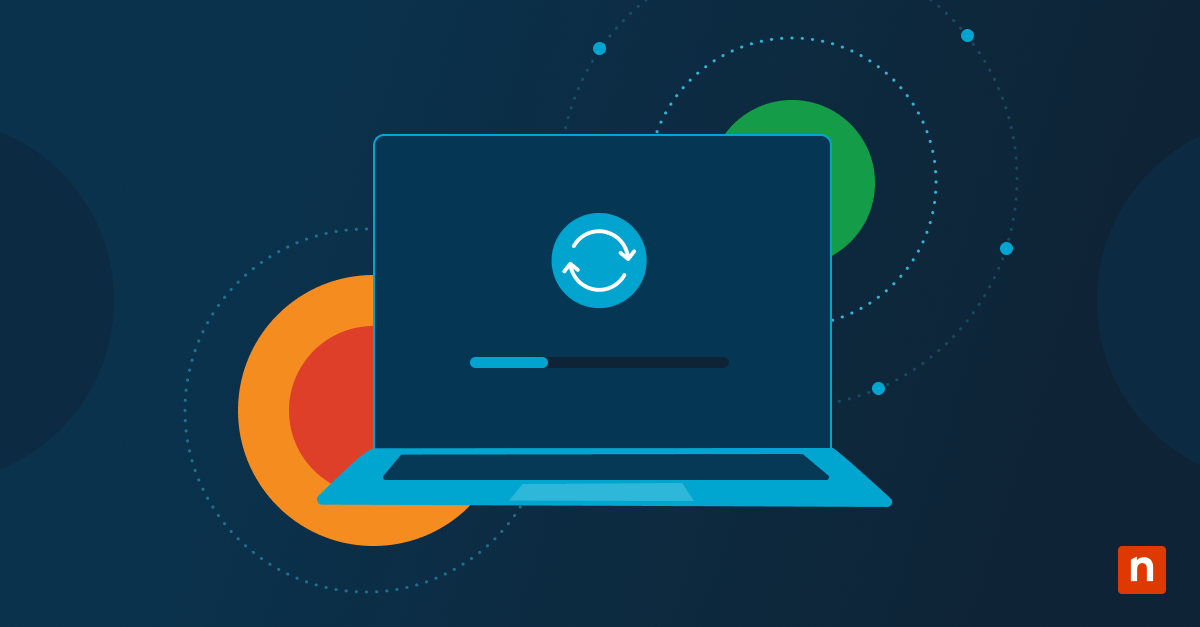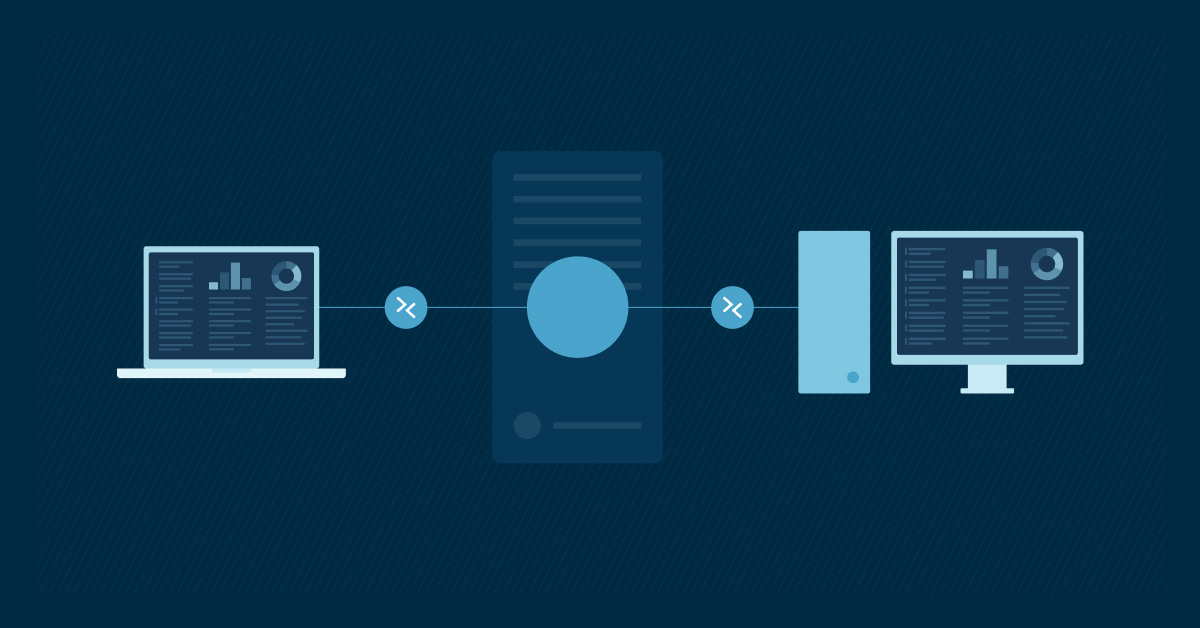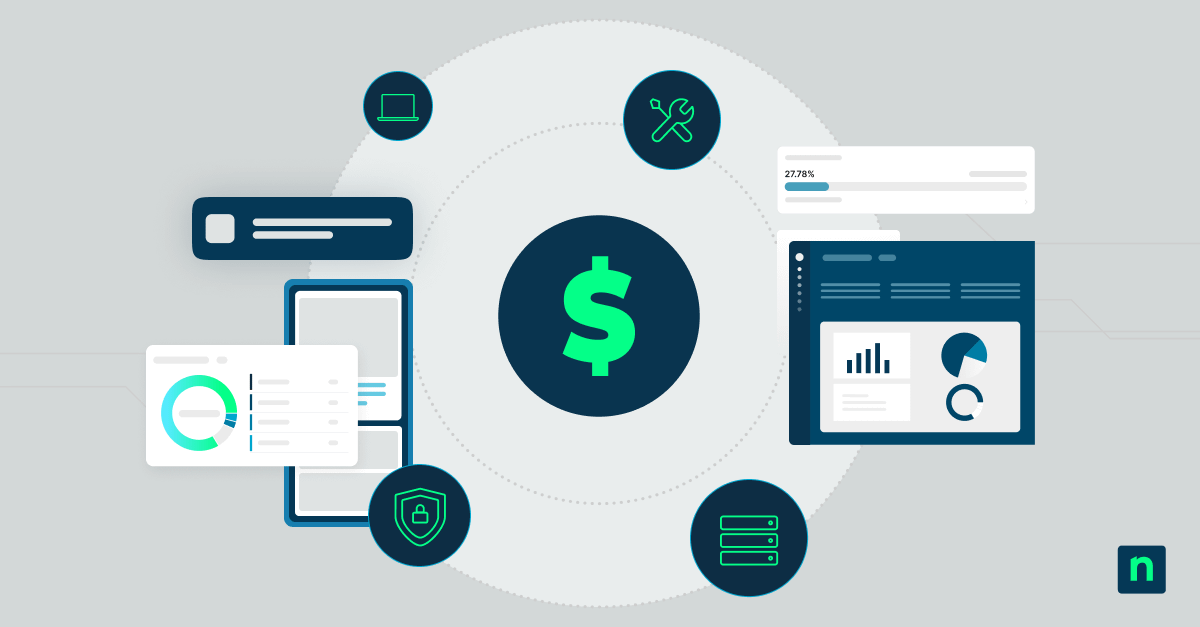Diese Schritt-für-Schritt-Anleitung enthält Anweisungen zur Verwaltung von Ausführungsaliasen für Apps in Windows 10 und Windows 11. Es wird gezeigt, wie Sie Aliasnamen für die Anwendungsausführung aktivieren oder deaktivieren und wie Sie Konflikte mit Aliasnamen für die Anwendungsausführung beheben können.
Aktivieren/Deaktivieren von Ausführungsaliasen für Anwendungen in Windows 11
Die folgenden Tutorial-Schritte zeigen Ihnen, wie Sie Aliasnamen für die App-Ausführung über die Einstellungen-App in Windows 11 verwalten können:
- Klicken Sie mit der rechten Maustaste auf die Schaltfläche Start und dann auf Einstellungen
- Klicken Sie in der linken Navigationsleiste auf Apps
- Wählen Sie Erweiterte App-Einstellungen und dann App-Ausführungs-Aliase
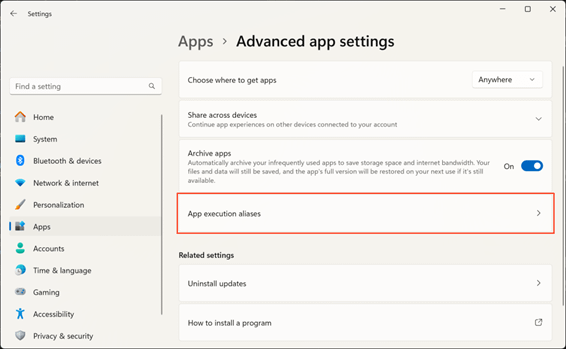
- Aktivieren Sie oder deaktivieren Sie den Ausführungsalias der Anwendung für jedes aufgelistete Programm, indem Sie die Kippschalter
- Beachten Sie, dass Sie möglicherweise alle Anwendungen oder Terminalfenster, die die betroffenen Aliase verwenden, schließen und erneut öffnen müssen, damit die Änderung wirksam wird
Beachten Sie auch, dass Sie keine Aliasnamen für die Ausführung von Apps erstellen können, da diese automatisch für Apps aus dem Microsoft Store erstellt werden. Um eine ähnliche Funktionalität zu erreichen, können Sie die Anwendungspfade wie unten beschrieben konfigurieren.
Führen Sie rechtzeitige, administrative Bereitstellungen für Ihre verteilte Belegschaft durch.
→ Profitieren Sie von der Ein-Klick-Verbindung zu jedem Endpunkt mit NinjaOne Remote®
Aktivieren/Deaktivieren von Ausführungsaliasen für Anwendungen in Windows 10
Die Schritte zum Navigieren zu den Einstellungen für App-Ausführungsaliase unterscheiden sich auf Windows 10-Geräten leicht:
- Öffnen Sie die Anwendung Einstellungen aus dem Startmenü
- Wählen Sie Apps und dann App-Ausführungs-Aliase
- Fahren Sie mit den oben für Windows 11 beschriebenen Schritten fort
Verwalten von Anwendungspfaden mit dem Windows-Registrierungseditor
Bevor Sie Änderungen an der Windows-Registrierung vornehmen, sollten Sie eine Sicherungskopie des aktuellen Zustands erstellen, falls Sie einen Fehler machen. Sie müssen als Administrator angemeldet sein, um den Registrierungseditor verwenden zu können.
Anwendungspfade funktionieren ähnlich wie Aliasnamen für die Anwendungsausführung, können aber manuell erstellt werden. Beachten Sie, dass die Pfade der Anwendungen in der Registrierung nicht in die Einstellungen-App übernommen werden – es handelt sich um getrennte Systeme.
- Klicken Sie mit der rechten Maustaste auf die Schaltfläche Start und wählen Sie Ausführen
- Öffnen Sie den Windows-Registrierungseditor, indem Sie im Dialogfeld Ausführen den Befehl regedit eingeben und auf OK drücken
- Navigieren Sie zu Computer\HKEY_CURRENT_USER\Software\Microsoft\Windows\AktuelleVersion\App-Pfade (Sie können diesen Pfad kopieren und in die Adressleiste des Registrierungseditors einfügen)
- Klicken Sie auf einen der vorhandenen Anwendungspfadschlüssel unter Anwendungspfade und beachten Sie die Struktur: Jeder Anwendungspfad ist nach dem zu verwendenden Alias benannt (mit der Endung . exe ), hat einen (Standard) Wert und einen Pfad Wert
- Um einen Anwendungspfad zu erstellen/zu aktivieren, klicken Sie mit der rechten Maustaste auf den Schlüssel App Paths und wählen Sie New > Key, dann benennen Sie ihn in den Alias um, den Sie verwenden möchten (z. B. myalias.exe)
- Um den Pfad zur ausführbaren Datei festzulegen, wählen Sie den neuen Schlüssel und dann Bearbeiten > Neuer > Zeichenfolgenwert aus der Symbolleiste und benennen Sie den neuen Wert Pfad
- Um die Erstellung des neuen Anwendungspfads abzuschließen, setzen Sie den Wert für (Standard) auf den vollständigen Pfad zur ausführbaren Datei und den Pfad zum Verzeichnis, in dem sie enthalten ist, indem Sie darauf doppelklicken und die Pfade in das Feld Wertdaten: eingeben
- Drücken Sie OK zum Speichern
- Um einen Anwendungspfad zu deaktivieren, löschen Sie den Registrierungsschlüssel, indem Sie mit der rechten Maustaste auf ihn in der Navigationsstruktur klicken und Löschen wählen
Sie können diese Registrierungsschlüssel für die automatische Bereitstellungexportieren, wenn Sie dieselben Anwendungspfade auf mehreren PCs konfigurieren möchten. Sie sollten darauf achten, dass Sie keine Anwendungspfade erstellen, die mit den in der App „Einstellungen“ konfigurierten Aliasen für die Anwendungsausführung in Konflikt stehen.
Was sind Aliasnamen für die Anwendungsausführung und welches Problem lösen sie?
In Windows 10 und Windows 11 können Sie mit App-Ausführungsaliasen eine Anwendung aus dem Microsoft Store (dem App-Store von Windows) über das Dialogfeld Ausführen, Verknüpfungen oder die Befehlszeile/PowerShell ausführen.
Viele Anwendungen aus dem Windows Store erstellen automatisch einen Alias, um die Ausführung zu erleichtern (so dass Sie den Alias und nicht den vollständigen Pfad zur ausführbaren Anwendung eingeben müssen). Dies kann jedoch zu Problemen führen, wenn mehrere Anwendungen denselben Alias verwenden. Durch Aktivieren oder Deaktivieren von Aliasen für die App-Ausführung in der App „Einstellungen“ können Sie Alias-Konflikte vermeiden, indem Sie nur den Alias für die ausführbare Datei aktivieren, die Sie verwenden möchten.
Ein häufiger Anwendungsfall hierfür ist die Python-Programmierumgebung: Einige Anwendungen werden mit ihrer eigenen ausführbaren Python-Datei ausgeliefert, während Windows seine Version über den Microsoft Store bereitstellt. Wenn sich mehrere Python-Versionen einen Alias teilen, kann dies zu Konflikten führen, die Sie lösen können, indem Sie die Aliase für alle Versionen außer der gewünschten Python-Version deaktivieren.
Die manuelle Erstellung von Anwendungspfaden hat eine ähnliche Funktion in der Windows-Registrierung und kann für Entwickler und IT-Experten von Vorteil sein, die Anwendungen ausführen möchten, ohne den vollständigen Pfad eingeben zu müssen, aber nicht das übergeordnete Verzeichnis dieser ausführbaren Dateien zu ihren Systempfaden hinzufügen möchten.
Verwalten und unterstützen Sie all Ihre Unternehmensgeräte zentral über eine benutzerfreundliche IT-Management-Plattform.
Verwaltung von Ausführungsaliasen für Anwendungen und anderen Windows-Einstellungen für mehrere Geräte
In Bildungs- und Unternehmensumgebungen ist Konsistenz von entscheidender Bedeutung: Jedes Gerät muss den Benutzern die benötigten Tools mit einer Standardkonfiguration zur Verfügung stellen (einschließlich der Konfiguration von Aliasen für die Anwendungsausführung). Dies stellt sicher, dass die Mitarbeiter wissen, wie sie auf die benötigten Funktionen zugreifen können und hilft bei der Einarbeitung und Fehlerbehebung. Mobile Device Management (MDM) von NinjaOne ermöglicht es Ihnen, Richtlinien für Windows-, Apple- und Android-Geräte zu erstellen und durchzusetzen, um eine konsistente Benutzererfahrung und einen vorhersehbaren Support-Workflow zu gewährleisten.